dosyaları Uç Nokta için Microsoft Defender'de gönderme
Uygulandığı öğe
Uç Nokta için Microsoft Defender'ı deneyimlemek ister misiniz? Ücretsiz deneme için kaydolun.
Uç Nokta için Microsoft Defender'da yöneticiler, dosyaları ve dosya karmalarını (SHD) gözden geçirebilmek üzere Microsoft'a göndermek için birleşik gönderimler özelliğini kullanabilir. Birleşik gönderim deneyimi, e-postaları, URL'leri, e-posta eklerini ve dosyaları kullanımı kolay tek bir gönderim deneyiminde göndermek için kullanabileceğiniz tek bir mağazadır. Yöneticiler, şüpheli dosyaları göndermek için Microsoft Defender portalını veya Uç Nokta için Microsoft Defender Uyarı sayfasını kullanabilir.
Başlamadan önce bilmeniz gerekenler
Yeni birleşik gönderim deneyimi yalnızca Uç Nokta için Microsoft Defender Plan 2'yi içeren aboneliklerde kullanılabilir. Bu makaledeki yordamları gerçekleştirebilmek için önce izinleri atamanız gerekir. Aşağıdaki seçeneklerden birini kullanın:
Uç Nokta için Microsoft Defender izinleri:
- Dosyaları / dosya karmalarını gönderme: "Uyarılar araştırması" veya "Güvenlik Merkezi'nde güvenlik ayarlarını yönetme"
- Gönderimleri görüntüle: "Verileri Görüntüle - Güvenlik işlemleri"
Birleştirilmiş RBAC izinlerini Microsoft Defender XDR:
- Dosyaları / dosya karmalarını gönderme: "Uyarılar (Yönet)" veya "Temel güvenlik ayarları (yönet)"
- Gönderimleri görüntüle: "Güvenlik verileriyle ilgili temel bilgiler (okuma)"
Microsoft'a istenmeyen posta, kimlik avı, URL'ler ve e-posta eklerini nasıl gönderebileceğiniz hakkında daha fazla bilgi için bkz. Şüpheli istenmeyen postalar, kimlik avı, URL'ler, engellenen meşru e-postalar ve e-posta eklerini Microsoft'a göndermek için Gönderimler sayfasını kullanma.
Defender portalından Microsoft'a dosya veya dosya karması gönderme
konumundaki Microsoft Defender portalında https://security.microsoft.comEylemler & Gönderimler'e> gidin. Veya doğrudan Gönderimler sayfasına gitmek için kullanın https://security.microsoft.com/reportsubmission.
Gönderimler sayfasında Dosyalar sekmesini seçin.
Dosyalar sekmesinde Yeni gönderim ekle'yi seçin
 .
.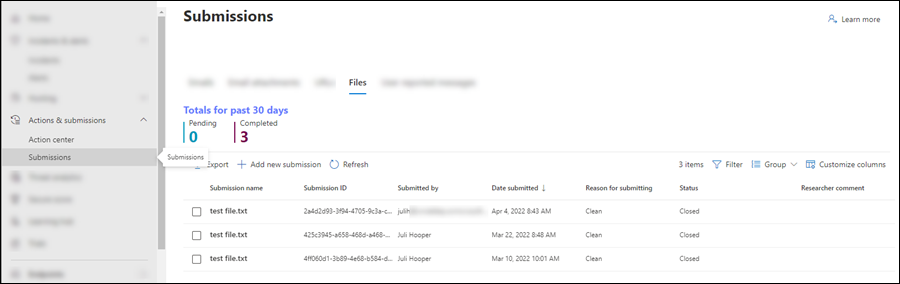
Açılan Gözden geçirme için öğeleri Microsoft'a gönder açılır listesinde Gönderim türünü seçin açılan listesinden Dosyalar veya Dosya karması'nı seçin.
Dosyalar'ı seçtiyseniz aşağıdaki seçenekleri yapılandırın:
- Dosyalara göz at'ı seçin. Açılan iletişim kutusunda dosyayı bulup seçin ve ardından Aç'ı seçin. Bu adımı gerektiği kadar tekrarlayın. Açılır listeden bir girdiyi kaldırmak için girişin yanındaki öğesini seçin
 .
.
- Tüm dosyaların toplam boyutu üst sınırı 500 MB'tır.
- Arşiv dosyalarını şifrelemek için 'virüslü' parolasını kullanın.
- Dosya şu şekilde kategorilere ayrılmış olmalıdır: Aşağıdaki değerlerden birini seçin:
- Kötü amaçlı yazılım (hatalı negatif)
- İstenmeyen yazılım
- Temizle (hatalı pozitif)
- Önceliği seçin: Aşağıdaki değerlerden birini seçin:
- Düşük - toplu dosya veya dosya karması gönderme
- Orta - standart gönderim
- Yüksek - hemen ilgilenilmesi gerekir (günde en fazla üç)
- Microsoft notları (isteğe bağlı): İsteğe bağlı bir not girin.
- Microsoft ile geri bildirim ve ilgili içerik paylaşın: Gizlilik bildirimini okuyun ve bu seçeneği belirleyin.
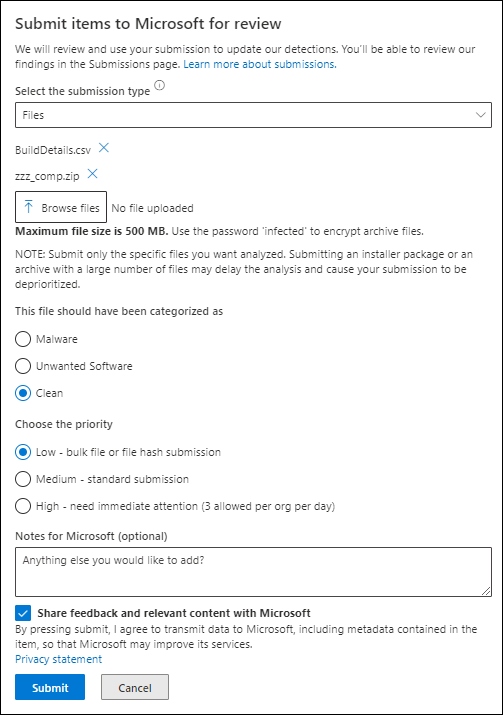
- Dosyalara göz at'ı seçin. Açılan iletişim kutusunda dosyayı bulup seçin ve ardından Aç'ı seçin. Bu adımı gerektiği kadar tekrarlayın. Açılır listeden bir girdiyi kaldırmak için girişin yanındaki öğesini seçin
Dosya karması'nı seçtiyseniz aşağıdaki seçenekleri yapılandırın:
- Boş kutuya dosya karması değerini (örneğin,
2725eb73741e23a254404cc6b5a54d9511b9923be2045056075542ca1bfbf3fe) girin ve ENTER tuşuna basın. Bu adımı gerektiği kadar tekrarlayın. Açılır listeden bir girdiyi kaldırmak için girişin yanındaki öğesini seçin .
. - Dosya şu şekilde kategorilere ayrılmış olmalıdır: Aşağıdaki değerlerden birini seçin:
- Kötü amaçlı yazılım (hatalı negatif)
- İstenmeyen yazılım
- Temizle (hatalı pozitif)
- Microsoft notları (isteğe bağlı): İsteğe bağlı bir not girin.
- Microsoft ile geri bildirim ve ilgili içerik paylaşın: Gizlilik bildirimini okuyun ve bu seçeneği belirleyin.
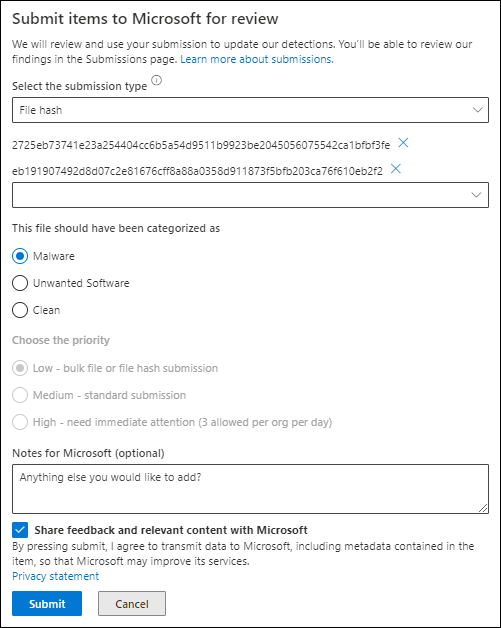
- Boş kutuya dosya karması değerini (örneğin,
Öğeleri gözden geçirmek üzere Microsoft'a gönder açılır öğesinde işiniz bittiğinde Gönder'i seçin.
Gönderimler sayfasının Dosyalar sekmesine döndüğünüzde gönderim gösterilir.
Gönderimin ayrıntılarını görüntülemek için Gönderim adının yanındaki onay kutusunun dışındaki satırda herhangi bir yere tıklayarak gönderimi seçin. Gönderimin ayrıntıları açılan ayrıntılar açılır öğesinde yer alır.
Defender portalındaki Uyarılar sayfasından Öğeleri Microsoft'a bildirme
konumundaki Microsoft Defender portalında https://security.microsoft.comOlaylar & Uyarılar'a>gidin. Veya doğrudan Uyarılar sayfasına gitmek için kullanın https://security.microsoft.com/alerts.
Uyarılar sayfasında, raporlamak istediğiniz dosyayı içeren uyarıyı bulun. Örneğin Filtre'yi ve
 ardından Hizmet kaynakları>Uç Nokta için Microsoft Defender'ı seçebilirsiniz.
ardından Hizmet kaynakları>Uç Nokta için Microsoft Defender'ı seçebilirsiniz.Uyarı adı değerinin yanındaki onay kutusundan başka bir satıra tıklayarak listeden uyarıyı seçin.
Açılan ayrıntılar açılır listesinde Öğeleri gözden geçirmek üzere Microsoft'a gönder'i seçin
 >.
>.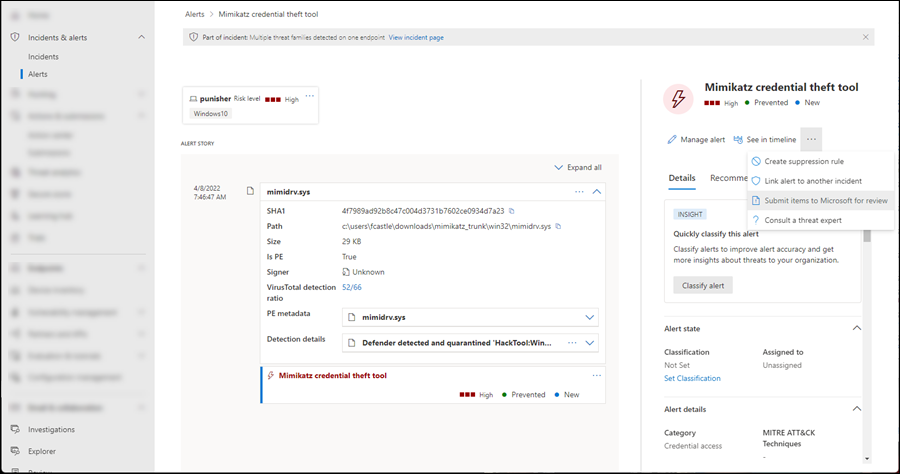
Açılan Gözden geçirme için Öğeleri Microsoft'a gönderme açılır öğesinde sağlanan seçenekler temel olarak önceki bölümde açıklanan seçeneklerle aynıdır.
Tek fark, Microsoft'un gönderimi araştırmasına yardımcı olan bir JSON dosyası eklemek için seçebileceğiniz Uyarı hikayesini ekle seçeneğidir.
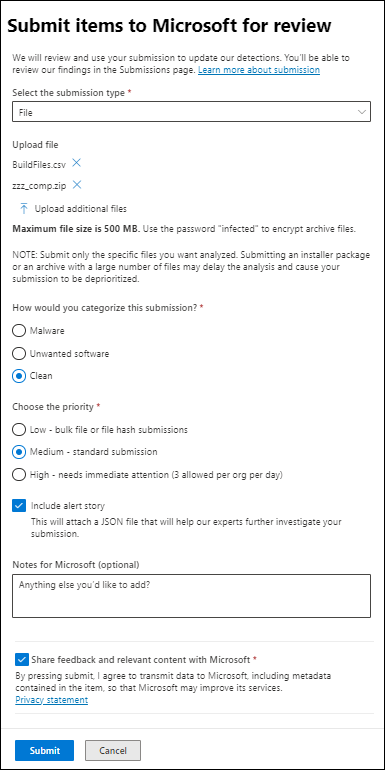
Öğeleri gözden geçirmek üzere Microsoft'a gönder açılır öğesinde işiniz bittiğinde Gönder'i seçin.
Gönderim, konumundaki Gönderimler sayfasının https://security.microsoft.com/reportsubmission?viewid=fileDosyalar sekmesinde bulunur.
İlgili bilgiler
- Uç Nokta için Microsoft Defender ve Microsoft Defender Virüsten Koruma için Dışlamalar
- Microsoft Defender XDR'da Uç Nokta için Microsoft Defender
- Hatalı pozitifleri/negatifleri ele alın
- Uç Nokta için Microsoft Defender'de uyarı kuyruğu görüntüleme ve düzenleme
İpucu
Daha fazla bilgi edinmek mi istiyorsunuz? Teknoloji Topluluğumuzdaki Microsoft Güvenlik topluluğuyla Engage: Uç Nokta için Microsoft Defender Teknoloji Topluluğu.
Geri Bildirim
Çok yakında: 2024 boyunca, içerik için geri bildirim mekanizması olarak GitHub Sorunları’nı kullanımdan kaldıracak ve yeni bir geri bildirim sistemiyle değiştireceğiz. Daha fazla bilgi için bkz. https://aka.ms/ContentUserFeedback.
Gönderin ve geri bildirimi görüntüleyin